Comment exporter des chansons depuis iTunes [Conseils utiles 2025]
iTunes, est un lecteur multimédia développé par Apple, la fonction Bibliothèque d'iTunes pour organiser vos morceaux de musique ou vos livres audio. Vous savez probablement déjà que la musique d'iTunes ne peut pas être gérée pour être lue sur des appareils non iOS. Étant donné que la musique achetée sur l'iTunes Store est généralement Format AAC par défaut au lieu des formats courants. Ces chansons sont protégées par FairPlay (une sorte de gestion des droits numériques), qui s'appelle "AAC protégé" et a une extension de fichier ".m4p".
Comment exporter des chansons depuis iTunes sur ordinateur, iOS ou Android ? Que se passe-t-il si vous souhaitez réellement exporter des chansons depuis iTunes et les écouter sur un ordinateur ou un autre appareil ? Il semblerait que la meilleure méthode soit de pouvoir convertir les fichiers musicaux au format MP3. Parce que MP3 est un format audio universel compatible avec une large gamme de lecteurs multimédias.
Contenu de l'article Partie 1. Comment exporter des chansons d'iTunes vers un ordinateur [Acheté]Partie 2. Comment exporter des chansons d'iTunes vers iOS/AndroidPartie 3. Comment exporter des chansons d'iTunes vers MP3 [Meilleur recommandé]Partie 4. Résumé
Partie 1. Comment exporter des chansons d'iTunes vers un ordinateur [Acheté]
Comment exporter des chansons d'iTunes vers un PC ou un Mac si j'ai acheté sur l'iTunes Store ? Votre identifiant Apple vous permettra d'accéder à vos achats iTunes à tout moment sur n'importe quel appareil, y compris Mac, PC, iOS, et les appareils Android. Nous allons passer par les étapes sur la façon de télécharger et d'exporter vos pistes achetées avec iTunes pour votre plaisir d'écoute continu.
Étape 1 : Téléchargez tous les achats de musique iTunes sur PC/Mac
- Lancez l'application Musique sur votre Mac/Windows. Connectez-vous avec votre identifiant Apple. Sélectionner "Acheté" dans le "Compte" dans iTunes.
- Tous vos achats disponibles au téléchargement seront affichés, y compris vos achats passés ou la musique qui n'est pas actuellement dans votre bibliothèque. Les achats peuvent être affichés par artiste, chanson ou album.
- Cliquez sur le bouton "AJOUTER UN ARTICLE" pour ajouter un autre article à acheter dans la même boutique.Musique" près du coin supérieur droit de l'interface. Cliquez sur "Tous" puis sélectionnez "Albums"Ou"Chansons".
- Enfin, appuyez sur "Tout télécharger" et iTunes commence à télécharger toutes les chansons, albums et vidéos musicales précédemment achetés sur votre ordinateur.
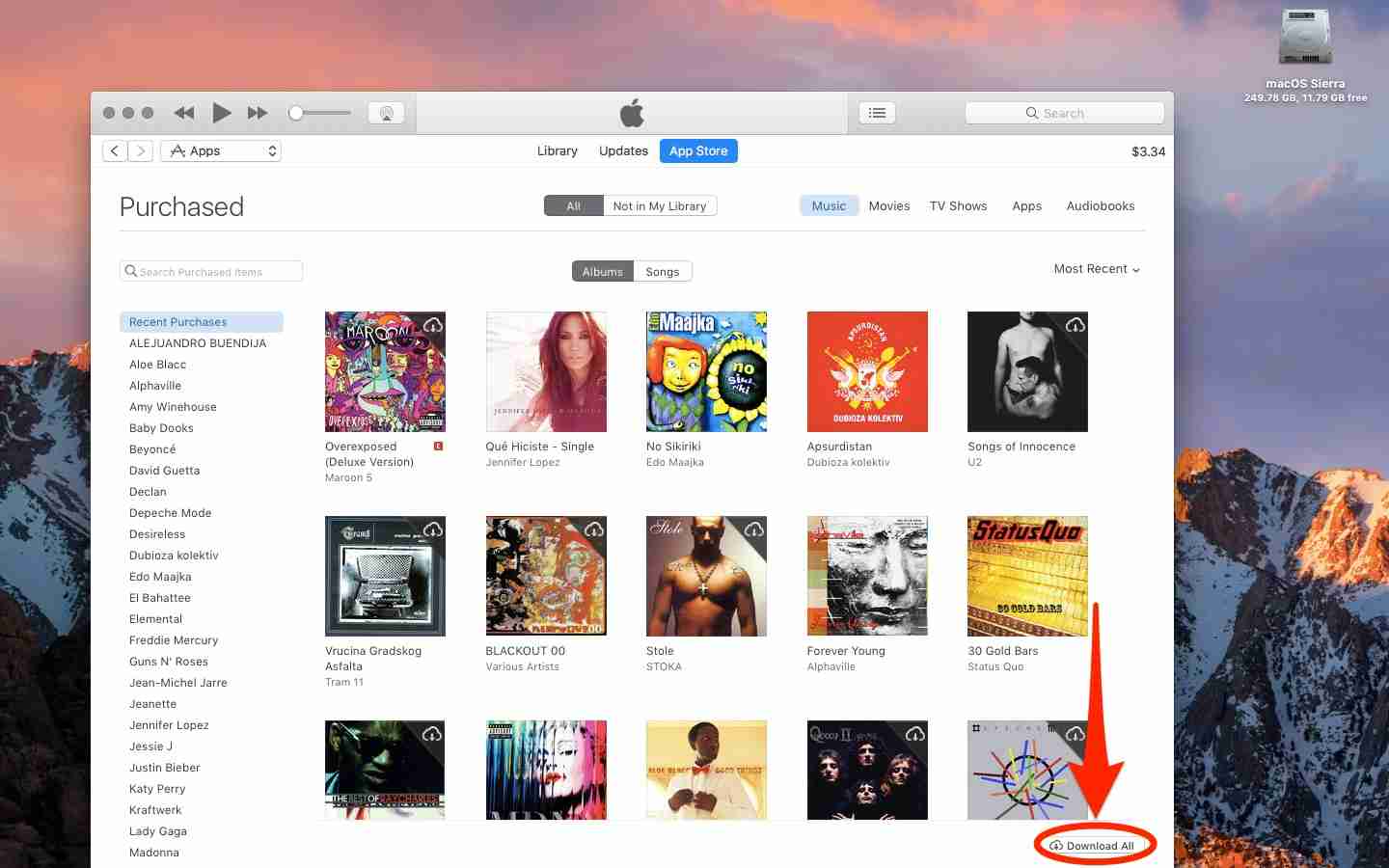
Étape 2 : Exporter les achats de musique avec iTunes
- Lancez iTunes sur votre ordinateur. Lorsque iTunes est ouvert, accédez à "Modifier">"Préférence".
- Dans "Préférences générales"page, appuyez sur"Paramètres d'importation", Alors choisi "Encoder MP3" et cliquez sur "OK" pour confirmer votre choix. Cela aidera à convertir la musique iTunes au format MP3.

- Cliquez et mettez en surbrillance toutes les chansons Apple Music que vous souhaitez convertir et exporter
- Aller vers "Fichier">"Convertir">"Créer une version MP3".
C'est l'une des méthodes utiles pour exporter des chansons d'iTunes vers MP3 sur PC/Mac. Lorsque les chansons achetées sont converties au format MP3 via iTunes, ne fermez pas le programme pour éviter toute interruption. La conversion sera terminée en quelques secondes. Cela dépend principalement de la taille totale du fichier à convertir. Comme mentionné, cette méthode vous permettra uniquement d'exporter votre musique achetée via iTunes. Comment exporter des chansons d'iTunes vers iPhone ou Android ? Passer à la partie suivante.
Partie 2. Comment exporter des chansons d'iTunes vers iOS/Android
Après avoir expliqué comment exporter des chansons d'iTunes vers Mac ou PC, nous continuons à apprendre comment exporter des chansons d'iTunes vers des appareils iPhone ou Android. Vous ne pouvez pas exporter directement des chansons d'iTunes vers des appareils Android car iTunes n'est compatible qu'avec les appareils iOS. Cependant, vous pouvez transférer manuellement de la musique iTunes vers des appareils Android. Voyons ensuite comment exporter de la musique d'iTunes vers iOS ou Android :
Comment exporter des chansons d'iTunes vers iPhone/iPad
- Utilisez un câble USB pour connecter votre iPhone ou iPad à votre ordinateur.
- Lancez l'application iTunes sur votre ordinateur.
- Si vous y êtes invité, assurez-vous que votre ordinateur est autorisé à accéder à votre contenu iTunes. Vous devrez peut-être vous connecter avec votre identifiant Apple.
- Dans iTunes, localisez et cliquez sur l'icône de l'appareil dans le coin supérieur gauche de la fenêtre iTunes.
- Dans la barre latérale gauche, cliquez sur « Musique » pour accéder à votre bibliothèque musicale.
- Choisissez les chansons que vous souhaitez exporter depuis votre bibliothèque. Vous pouvez sélectionner des chansons, des albums ou des listes de lecture individuelles.
- Faites un clic droit sur les chansons sélectionnées et choisissez l'option qui vous permet de copier les chansons sur votre ordinateur. La formulation exacte peut varier, mais elle doit indiquer la copie ou le transfert des chansons.
- Spécifiez un dossier sur votre ordinateur dans lequel vous souhaitez enregistrer les chansons exportées. Cliquez sur "OK" ou "Choisir".
- Laissez le processus de transfert se terminer. Une fois cela fait, vous aurez une copie des chansons sélectionnées sur votre ordinateur.
Exporter des chansons depuis iTunes sur Android :
Comment exporter des chansons d'iTunes vers Android
- Connectez votre téléphone ou tablette Android à votre ordinateur à l'aide d'un câble USB.
- Ouvrez l'Explorateur de fichiers sous Windows ou le Finder sur Mac pour afficher votre appareil Android connecté.
- Dans l’Explorateur de fichiers ou le Finder, vous devriez voir votre appareil Android connecté répertorié. Ouvrez-le pour accéder à la mémoire interne ou à la carte SD.
- S'il n'y a pas de dossier de musique désigné, créez-en un dans la mémoire interne ou sur la carte SD.
- Dans la bibliothèque iTunes de votre ordinateur, localisez les fichiers musicaux que vous souhaitez exporter. Copiez ces fichiers dans le dossier musique de votre appareil Android.
- Laissez le processus de transfert se terminer. Une fois cela fait, vous devriez pouvoir accéder aux fichiers musicaux sur votre appareil Android à l'aide d'une application de lecteur de musique.
Nous avons appris à exporter des chansons d'iTunes vers un ordinateur/iOS/Android. Cependant, ces méthodes présentent toujours certaines limites. Alors, comment exporter de la musique d'iTunes vers des fichiers MP3 avec une méthode efficace et rapide ? Continuez à lire la partie suivante.
Partie 3. Comment exporter des chansons d'iTunes vers MP3 [Meilleur recommandé]
Lorsque vous achetez de la musique et des vidéos sur iTunes, elles sont protégées par la protection FairPlay DRM d'Apple. Cela signifie que les fichiers ne peuvent être lus que sur des appareils autorisés et ne peuvent pas être transférés vers d'autres appareils sans autorisation.
Donc, si vous avez acheté de la musique sur iTunes mais que vous avez un nouveau téléphone ou ordinateur, vous pouvez transférer ces fichiers de votre ancien iPhone/iPad/iPod vers le nouveau. Pour ce faire, tout ce dont vous avez besoin est un outil fiable pour suppression de la protection DRM et convertir les fichiers afin qu'ils puissent être lus sur n'importe quel appareil.
TunesFun Apple Music Converter est l'un des meilleurs outils pour casser la protection DRM et convertir les fichiers musicaux iTunes. Avec lui, vous pouvez facilement casser la protection DRM à partir de n'importe quel fichier de musique iTunes et les convertir au format MP3 non protégé afin qu'ils puissent être lus sur n'importe quel appareil sans restrictions ou limitations telles que la perte de qualité due à la compression pendant le processus de conversion.
Grâce à la technologie avancée d'identification des étiquettes d'identification, TunesFun Apple Music Converter peut identifier automatiquement les informations musicales, y compris les illustrations et les métadonnées. Après la conversion, toutes les balises ID3 peuvent être conservées. Et vous pouvez modifier vous-même les balises ID3 et les informations de métadonnées : titre, artiste, album, année, genre, etc.
Peu importe que vous ayez acheté de la musique sur iTunes ou que vous l'ayez téléchargée sur d'autres sites, TunesFun Apple Music Converter peut vous aider à résoudre le problème de l'exportation de chansons d'iTunes vers des appareils PC, Mac, iPhone ou Android.
TunesFun est compatible avec les appareils de bureau et mobiles. Suivez les étapes pour savoir comment exporter de la musique d'iTunes vers MP3 sans DRM :
- Configurer le TunesFun Apple Music Converter sur votre PC Windows après avoir rempli toutes les conditions préalables.
- Commencez par sélectionner les chansons que vous souhaitez convertir en données audio à partir d'iTunes ainsi que d'autres sources, telles que Apple Music. Encore une fois, ce programme permet un convertisseur en bloc, donc si vous le souhaitez, vous pouvez sélectionner un grand nombre de pistes.

- Après avoir sélectionné vos chansons préférées, les consommateurs pourraient en effet modifier les configurations de sortie en fonction de leurs goûts. Assurez-vous de choisir les fichiers audio comme celui du type de données. Un dossier de conversion est essentiel car les types de fichiers transformés s'y trouveront après la conversion.

- "Convertir" Le bouton " a été situé en bas de quelque chose comme l'écran, et cliquer dessus lancera la transition de l'application. Cela ne devrait pas prendre plus de quelques minutes, compte tenu de la rapidité avec laquelle le programme fonctionne. De plus, l'application entreprendrait plutôt un processus d'immigration DRM à ce moment-là

Vous pouvez en effet acquérir des connaissances sur la façon d'exporter des chansons d'itunes vers des données audio sans DRM en utilisant à la fois les logiciels iTunes et Apple Music. Chaque fois qu'il s'agissait de protéger les types de fichiers, en utilisant des idées de présentation telles que TunesFun Apple Music Converter est la voie à suivre.
Partie 4. Résumé
Toutes nos félicitations! Si vous lisez ceci, vous avez suivi le processus d'exportation de chansons à partir d'iTunes, même celles qui sont protégées par DRM. C'est un gros problème ! En conclusion, nous avons constaté que TunesFun Apple Music Converter est la meilleure option pour convertir de la musique protégée par DRM et exporter des chansons d'itunes vers MP3. Il est facile à utiliser et fiable. Il est également abordable et propose une version d'essai gratuite qui vous permet de le tester avant de l'acheter.
Maintenant que vous avez votre musique au bon format, vous pouvez la transférer via WiFi ou Bluetooth ou brancher une carte SD, il est temps de commencer à profiter de vos morceaux préférés sur n'importe quel appareil ou lecteur !
Laissez un commentaire